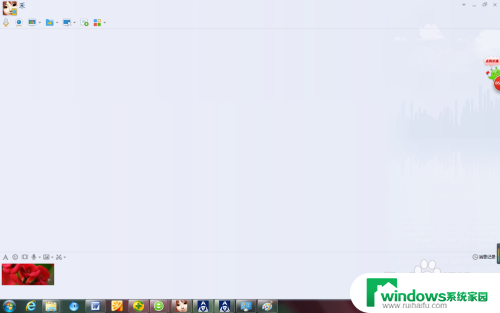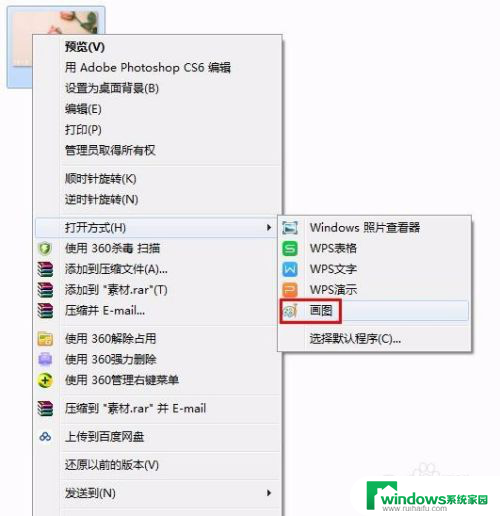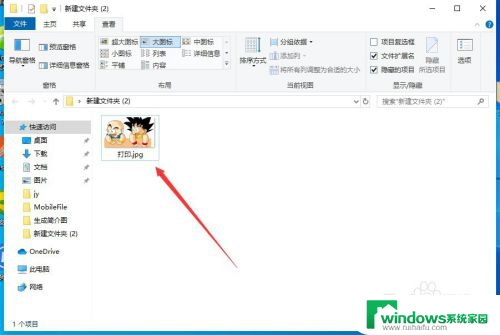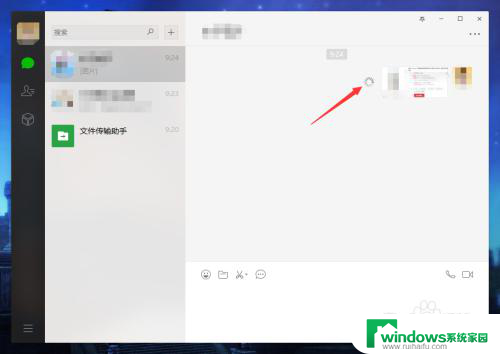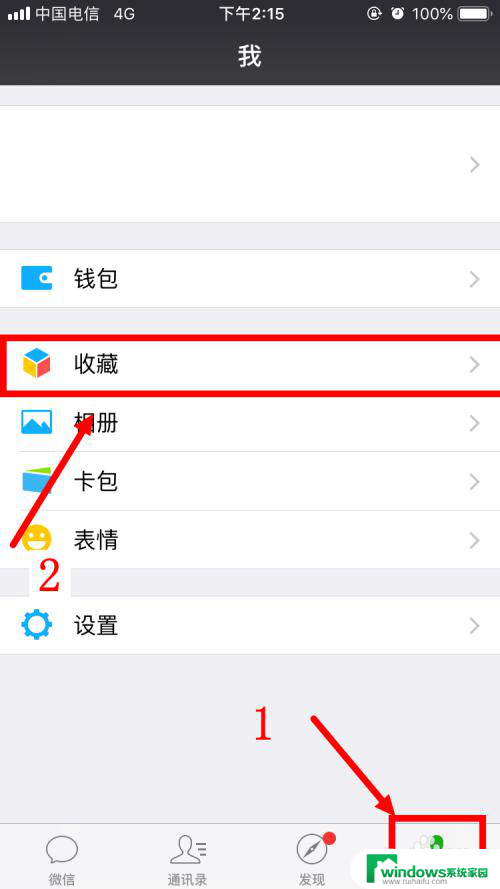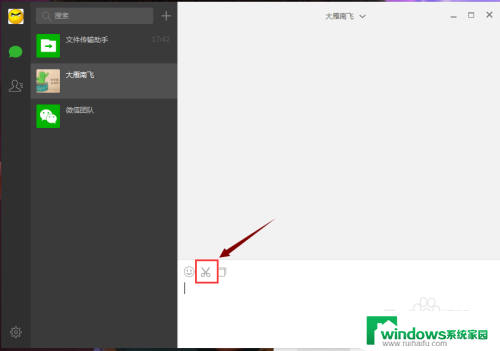如何在电脑上打印微信图片 电脑上怎么打印微信图片
更新时间:2024-04-17 16:50:27作者:yang
在现代社交网络时代,微信已经成为人们日常生活中必不可少的一部分,有时候我们在手机上收到一张特别喜欢的微信图片,希望能够打印出来保存下来。许多人可能会觉得在手机上直接打印微信图片有些困难,那么有没有更简便的方法呢?通过电脑来打印微信图片是一种更便捷的方式。接下来我们将介绍如何在电脑上打印微信图片的方法,让您轻松实现将喜欢的微信图片打印出来的愿望。
具体方法:
1首先打开电脑上的微信。 2在左侧选择联系人。
2在左侧选择联系人。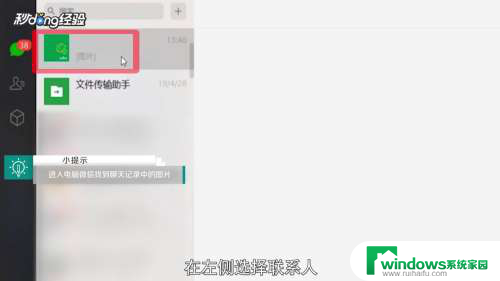 3找到聊天记录中的图片。
3找到聊天记录中的图片。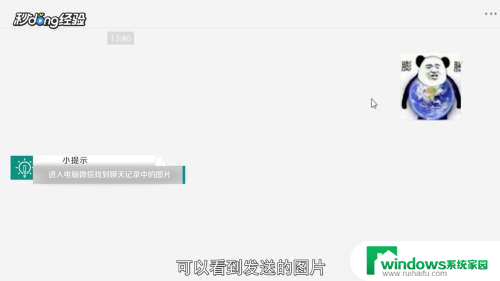 4双击图片。
4双击图片。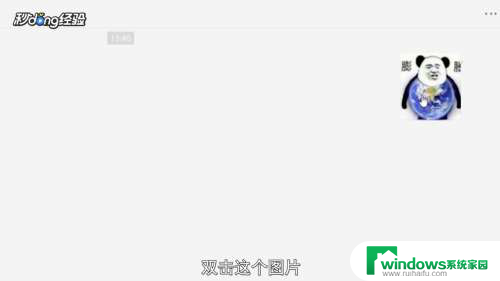 5点击下载按钮。
5点击下载按钮。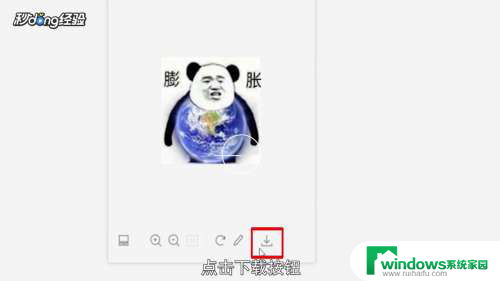 6选择下载位置,对图片进行命名。
6选择下载位置,对图片进行命名。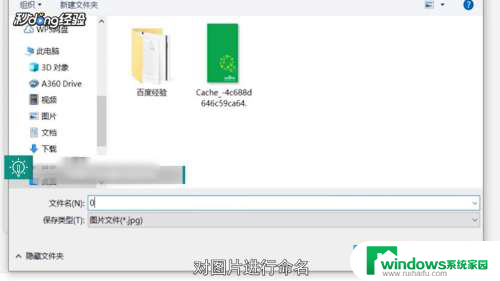 7保存类型选择jpg。
7保存类型选择jpg。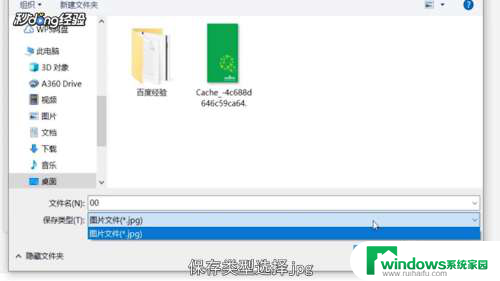 8点击“保存”。
8点击“保存”。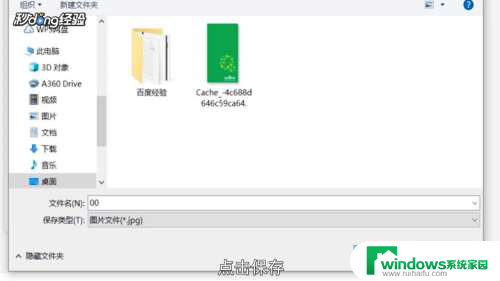 9在保存的位置找到图片。
9在保存的位置找到图片。 10鼠标右键单击图片,选择“打印”。
10鼠标右键单击图片,选择“打印”。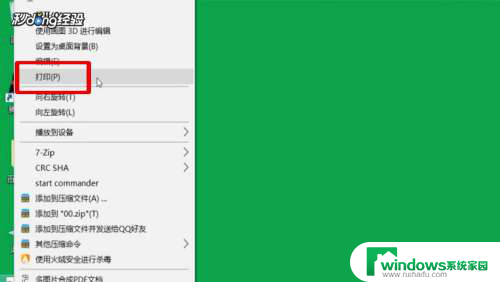 11选择打印机名称。
11选择打印机名称。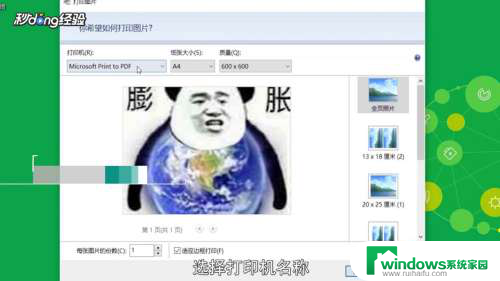 12设置纸张大小和质量。
12设置纸张大小和质量。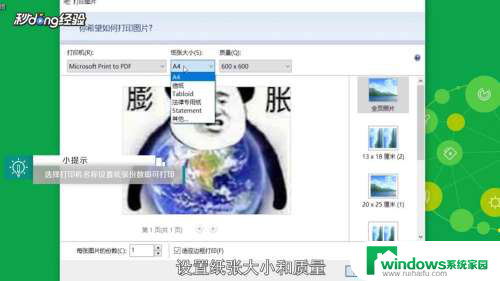 13右侧选择尺寸。
13右侧选择尺寸。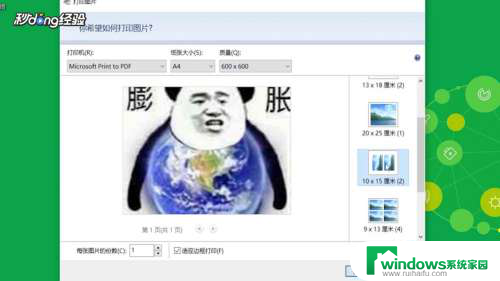 14设置打印的份数。
14设置打印的份数。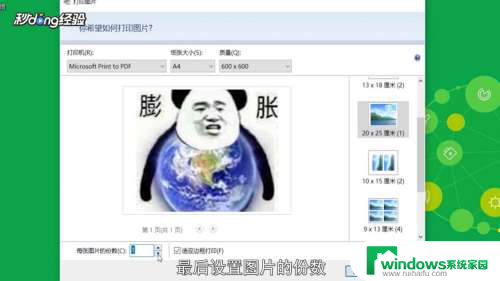 15点击“打印”即可。
15点击“打印”即可。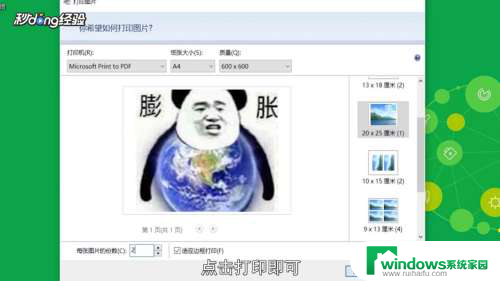 16总结如下。
16总结如下。
以上是如何在电脑上打印微信图片的全部内容,如果遇到这种情况,你可以按照以上步骤解决,非常简单快速。